
برخی محصولات به گونهای هستند که چند ویژگی مختلف برای آنها موجود است. به عنوان یک مثال خیلی ساده میتوان رنگ محصولات را به عنوان یک ویژگی در نظر گرفت. از یک گوشی تلفن همراه ممکن است چند رنگ در بازار موجود باشد که فروشگاه نیز آن را ارائه می کند.
در فروشگاه اینترنتی نیز شما قادر به افزودن محصول متغیر در ووکامرس هستید و این امر باعث میشود که حق انتخاب را به مشتریان خود بدهید و دست آنها را باز بگذارید تا بتوانند به راحتی و با رضایتمندی از شما، خرید خوبی را تجربه کنند.
محصول متغیر در ووکامرس
زمانی که شما اطلاعات بیشتری را برای محصول خود در نظر می گیرید یا به عبارتی برای یک محصول تنوع بیشتری قائل میشوید، یعنی صفت یا ویژگیهای متعددی را برایش تعریف میکنید. در این سری از آموزش ووکامرس میخواهیم در مورد این ویژگیها و محصول متغیر در ووکامرس صحبت کنیم. نظر شما را به ویدیوی زیر جلب میکنیم:
شروع عملیات برای افزودن ویژگیها
برای نمونه یکی از محصولات فروشگاه را انتخاب میکنیم تا بتوانیم تغییرات خود را بر روی آن اعمال کنیم. سپس از پیشخوان وردپرس از زیر منوی محصولات گزینه “ویژگی ها” را انتخاب می کنیم. در این بخش می توانیم ویژگیهای مورد نظر را وارد کنیم. به توضیح فیلدها میپردازیم:
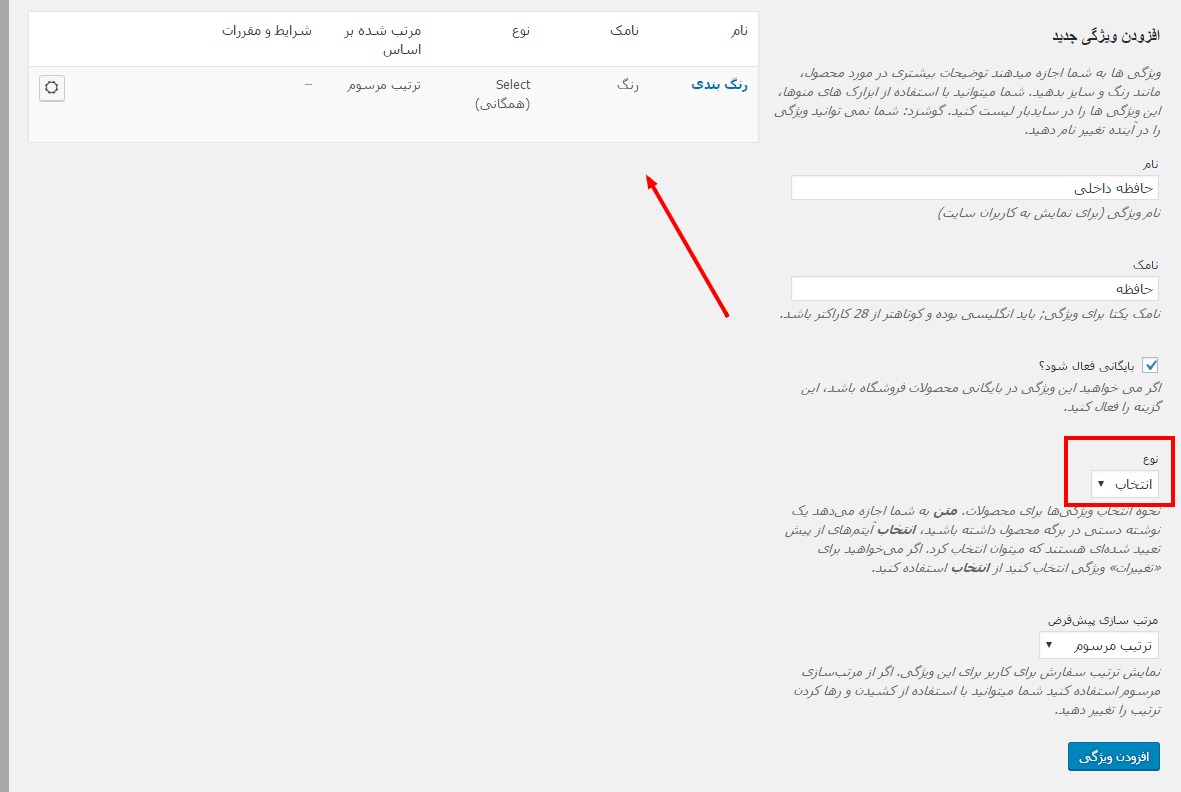
همانطور که ملاحظه میکنید، در فیلدها نام ویژگی مورد نظر و نامک آن را وارد میکنیم. سپس انتخاب میکنیم که آیا در بایگانی محصولات نیز ویژگیها نمایش داده شوند یا خیر!
فیلد نوع دارای دو گزینه ی انتخاب و متن می باشد. در حالت انتخاب می توانیم از مواردی که قبلا نوشته شده استفاده کنیم اما در حالت متن این گونه نیست یعنی دارای یک مقدار از پیش تعیین شده نیست و شما می توانید ویژگیهای جدیدی را اضافه کنید.
سپس با افزودن ویژگی، صفت مورد نظر اضافه خواهد شد. همینطور که میبینید ویژگی رنگ بندی را اضافه کردیم و سایر ویژگیها را نیز به همین صورت میتوان اضافه کرد.
حال برای وارد کردن مقدارها بر روی علامت جلوی هر ویژگی که “پیکربندی شرایط و مقررات نام دارد کلیک می کنیم…
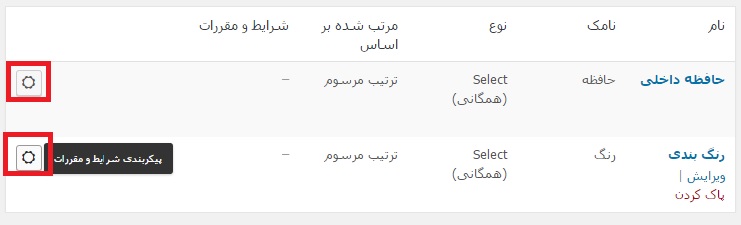
سپس میتوان مقدار آن را در صفحه جدیدی که باز می شود وارد کرد.
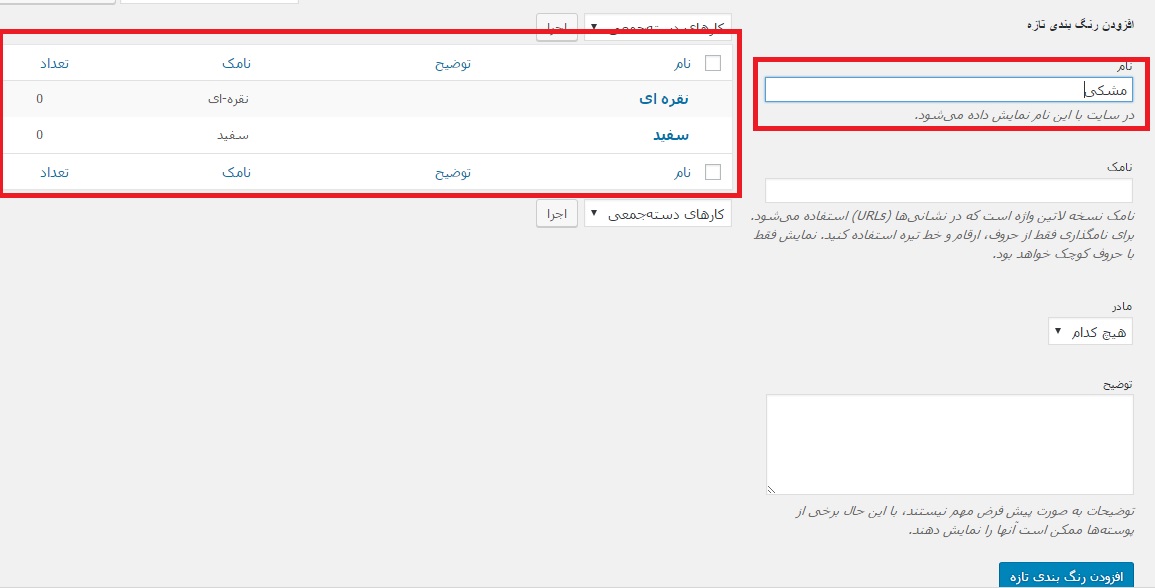
همانطور که ملاحظه میکنید انواع رنگهای موجود برای محصول متغیر در ووکامرس وارد کردیم. سایر موارد یا ویژگی ها را نیز به همین ترتیب مقداردهی میکنیم.
حال به بخش محصولات رفته و محصول مورد نظر خود را انتخاب میکنیم و به حالت ویرایش در میآوریم. سپس در قسمت پایین در بخش اطلاعات محصول گزینهی ویژگی ها را انتخاب میکنیم .
افزودن ویژگی در صفحه محصول
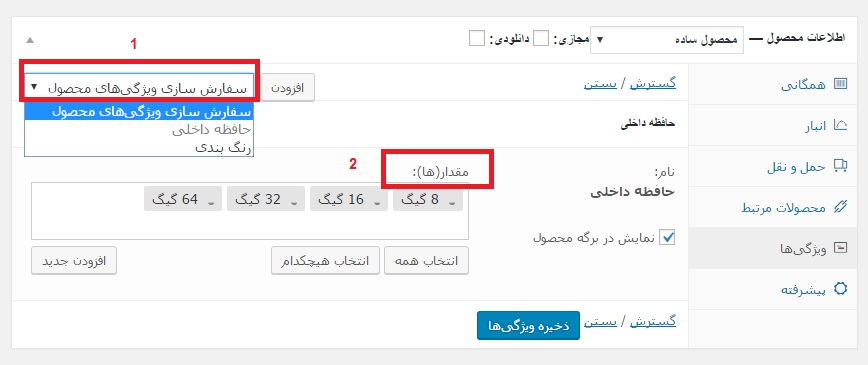
اول از همه از قسمت سفارش سازی ویژگیهای محصول، صفت مورد نظر را انتخاب میکنیم. سپس گزینه مقدارها نمایان میشود. از اینجا میتوانید مقدارها را انتخاب کنید تا اضافه شود. مانند 8 گیگ، 16 گیگ و…
توجه!!! توجه کنید که اگر موردی از خاطر شما در مرحله ی قبل جا مانده میتوانید در همین قسمت با زدن گزینه افزودن جدید آن را به لیست اضافه کنید. صفت اضافه شده در لیست تمامی محصولات وارد میشود و میتوانید آن را در صورت لزوم برای تعیین محصول متغیر در ووکامرس انتخاب کنید.
در حال حاضر من تمامی ویژگیهای مورد نظر خود را وارد کردم:
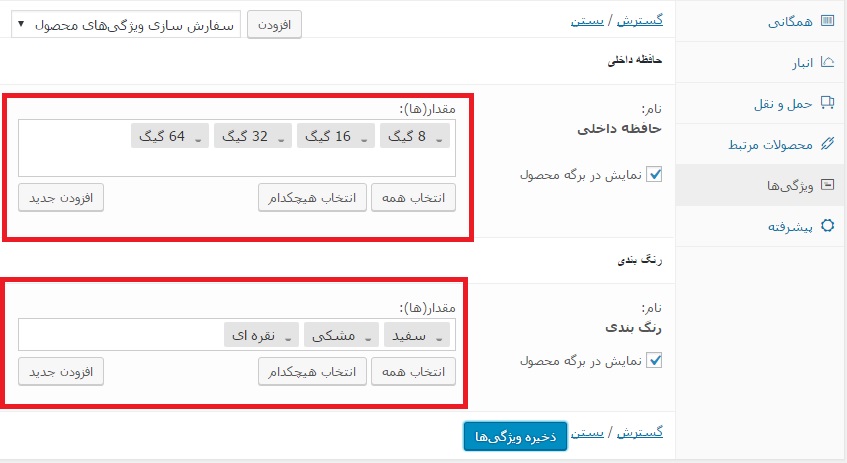
نکته!!! حواستان باشد که تیک نمایش در برگه محصول فعال باشد.
حال میتوانیم محصول را مشاهده کنیم تا تغییرات را ببینیم…
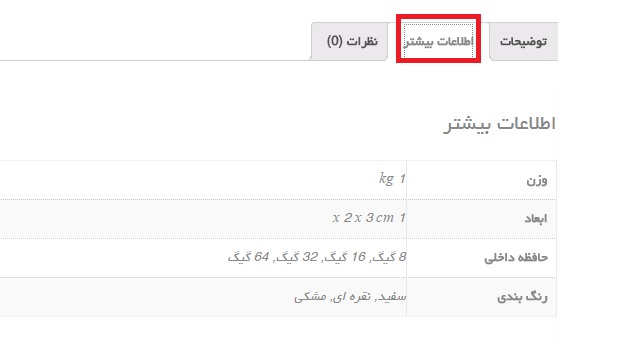
همانطور که در تصویر بالا مشاهده میکنید، گزینهای با نام اطلاعات بیشتر اضافه شده است که در آن ویژگیهای اضافه شده ما قابل رویت است. مبحث ویژگیها به همین صورتی بود که دیدید و میتوانید هر چقدر که میخواهید ویژگیهایی برای محصول اضافه کنید.
محصولات متغیر
همین محصولی را که در بالا برای آن ویژگی تعیین کردیم حافظههای 8، 16، 32 و 64 گیگ دارد پس حتما قیمت آنها نیز با هم متفاوت است. همچنین وقتی حرف از رنگبندی میزنید علاوه بر اینکه به مشتری خود رنگ بندیها را نشان میدهید باید حق انتخاب رنگ را نیز به او بدهید تا در هنگام خرید بتواند انتخاب کند. برای این محصولات حالت متغیر باید تعیین کرد. پس ما باید محصولی دارای صفات متغیر داشته باشیم تا مشتری در هنگام خرید با مشکل مواجه نشود.
دوباره به بخش ویرایش محصول باز میگردیم. در بخش اطلاعات محصول، حالت محصول را بر روی متغیر قرار میدهیم:
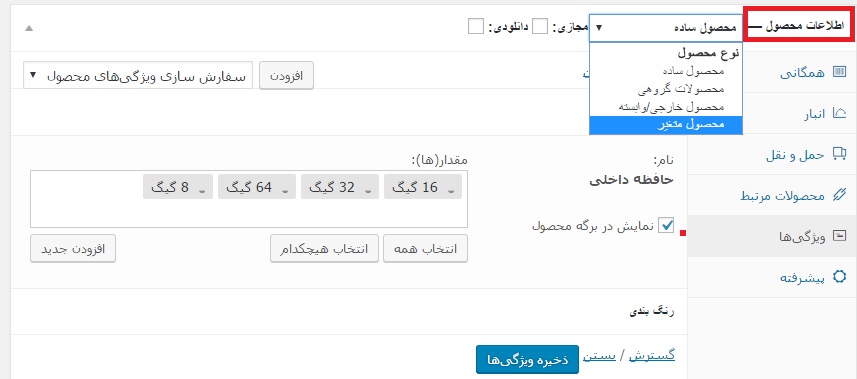
سپس به بخش ویژگیها مراجعه میکنیم و ویژگی محصولی که میخواهیم تغییر کند را انتخاب میکنیم. مثلا ما برای هر دو صفتی که ایجاد کردیم این کار را انجام میدهیم.
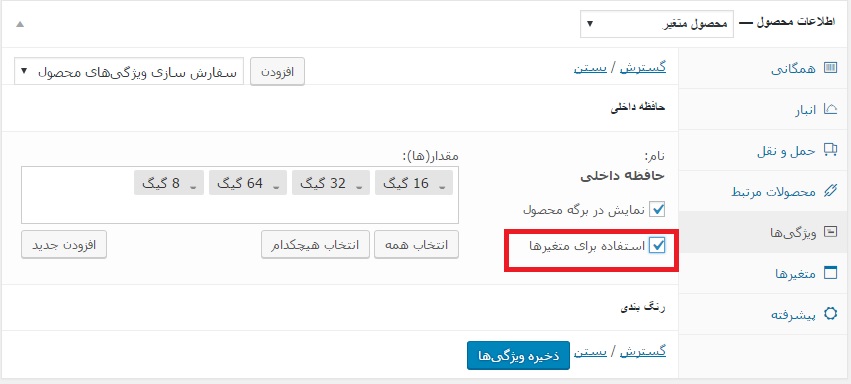
تیک گزینه استفاده برای تغییرات را فعال میکنیم و سپس به بخش متغیرها در منوی سمت راست میرویم.
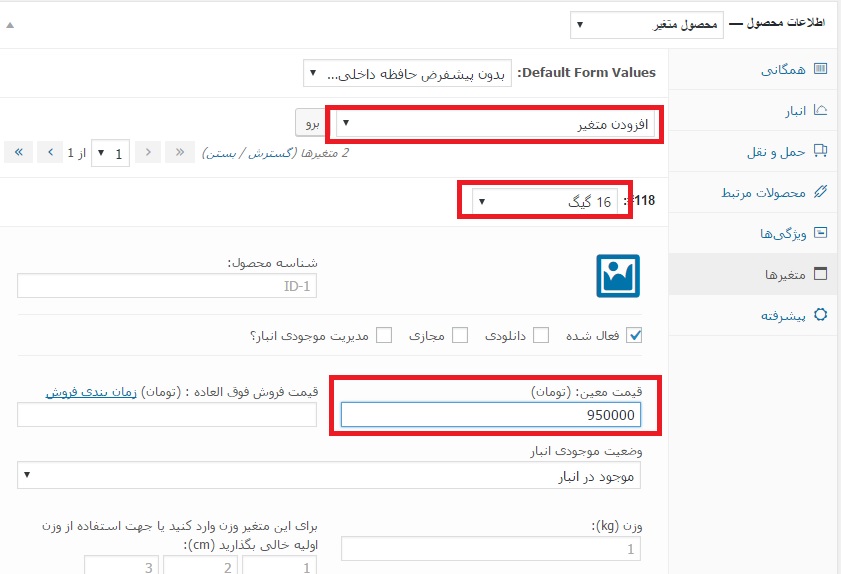
همانطور که در تصویر بالا میبینید ما متغیری را انتخاب کردیم حال میتوانیم نوع متغیر را از بین صفتها انتخاب کنیم و قیمت آن را مشخص کنیم. به همین ترتیب تمامی صفات متغیر را تعریف میکنیم.
البته شما میتوانید تصویری برای هر کدام از متغیرها آپلود نمایید.
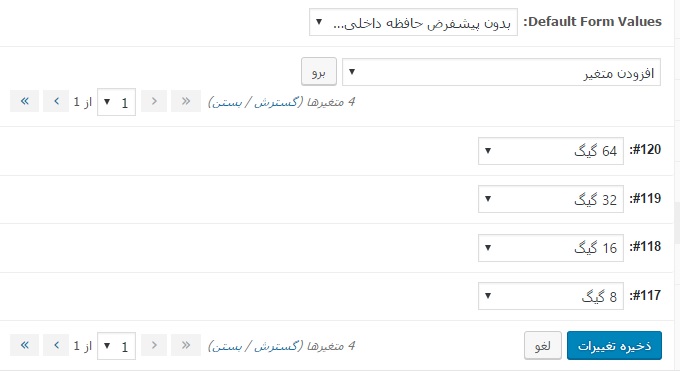
به این صورت من این صفات را به صورت متغیر ایجاد کردم، حال بر گزینه ذخیره تغییرات کلیک میکنیم. حال به بخش نمایش محصول میرویم تا تغییرات را ببینیم…
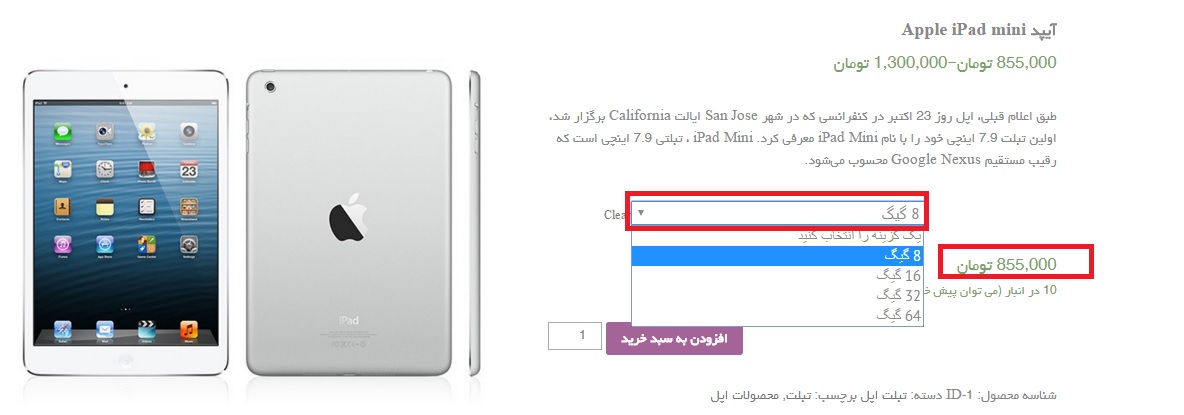
ملاحظه میکنید که در اینجا قادر به انتخاب نوع حافظه هستید و پس از انتخاب آن قیمت به شما نمایش داده میشود. حال با هم نگاهی به متغیر رنگها میاندازیم. ما برای این محصول رنگهای سفید، مشکی و نقرهای را در نظر گرفته بودیم. حال در بخش متغیرها این رنگ بندیها را اضافه خواهیم کرد.
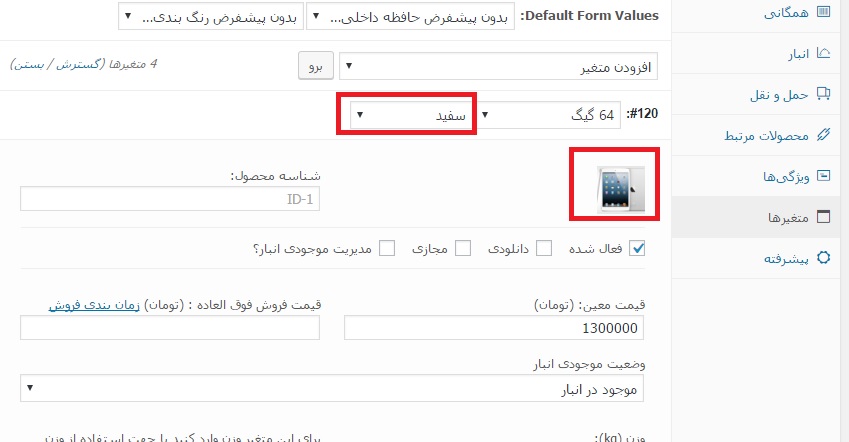
به اینصورت میتوانید رنگ را نیز اضافه کنید.
عملکرد چندقیمتی و نحوه چند قیمت کردن محصول
حتما در فروشگاههای آنلاین مشاهده کردید که گاهی یک محصول با ویژگیهای مختلف دارای قیمتهای متفاوتی است. مثلا گوشی با رنگ مشکی گرانتر از رنگ سفید است. چگونه باید چنین امکانی را به محصولات اضافه کنیم؟
برای انجام این کار کافیست در صفحه محصول از بخش اطلاعات محصول و همان محصول متغیر را انتخاب کنید:
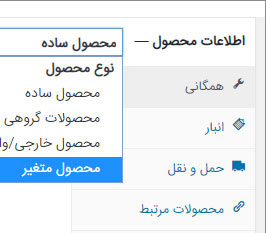
به محصول متغیر خود ویژگی اضافه کنید. برای اینکار گزینه ویژگیها را در همین صفحه انتخاب کنید. میتوانید برای ویژگیها همان قیمتهای متعدد را برحسب هر آنچه خودتان میدانید مثلا رنگبندی تعریف کنید و ویژگیها را اضافه کنید.
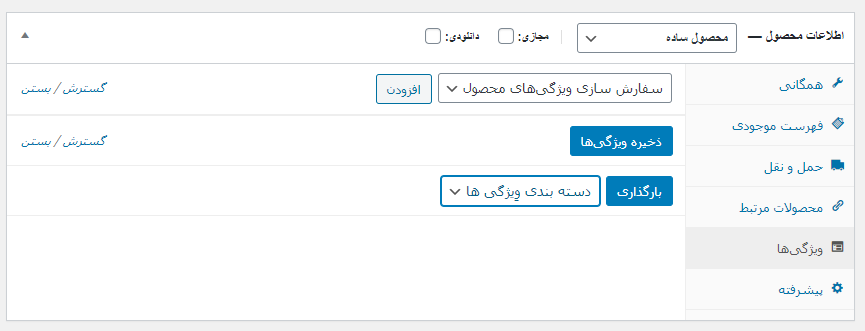
حالا وقت آن رسیده که تنظیمات متغیرها را از بخش ساخت متغیرها از همه ویژگیها انتخاب کنید:
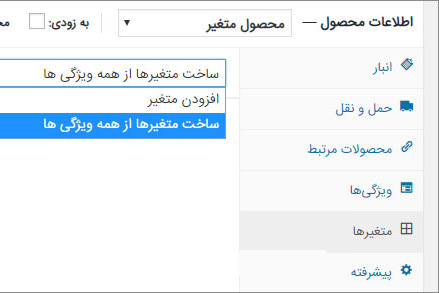
بعد از انتخاب ساخت متغیرها از همه ویژگیها همه مواردی که ایجاد کردیم مشخص میشود و حال میتوانیم قیمتهای متفاوتی برای محصول مشخص کنیم.
نتیجه گیری
برای مشخص کردن انواع مختلف یک محصول در ووکامرس به راحتی میتوانید با تعریف ویژگیها و افزودن آن در بخش اطلاعات محصول دست مشتریان را باز بگذارید و امکان اضافه کردن محصول متغیر در ووکامرس را محیا کنید تا اینکه مشتری بتواند دقیقا آنچه میخواهد را بخرد بسیار مطلوب و مورد قبول است.






ali haddadkar
سلام ممنون بخاطر آموزش خوبتون یه سوال داشتم وکامرس این امکان رو داره که بشه خود کاربر محصول برای فروش بزاره؟
حسین رحیمی 12 سال عضو همیار وردپرس
با سلام افزونه ای غیر فارسی برای این کار موجود هست که البته من تست نکردم.
miladinio
با سلام و خسته نباشید فراوان
چرا وقتی از متغیر ها استفاده میکنیم در صفحه محصولات فروشگاه ۲ تا قیمت زیر محصول نمایش میده ؛ آیا میشه کاری کرد که یک قیمت نمایش بده یا نمایش نده اصلا؟؟؟؟؟؟؟؟؟؟؟؟ منظورم فقط صفحه اصلی فروشگاهی که کاربر داره همه محصولات رو مشاهده میکنه.
حسین رحیمی 12 سال عضو همیار وردپرس
با سلام وقتی از قیمت متغییر استاده می کنیم در صفحه اصلی بیشتر قالب ها و خود ووکامرس مقدار حداقل تا حداکثر قیمت (بازه قیمت) نمایش داده می شود و مشکلی نیست.
miladinio
لطفا یه آموزش بزارید که بتنونیم حداقل استایل محصولات رو عوض کنیم مثل رنک و سایز فونت قیمت ها چون تو بعضی قالب ها خیلی زشته
حسین رحیمی 12 سال عضو همیار وردپرس
با سلام این آموزش هایی که گفتید طراحی قالب هست نه ووکامرس
فرهاد یزدی
حسین جان دستت درد نکنه واقعا فیلمای آموزشیت عالین
مهرزاد دریس
جالبه 1 هفته پیش برای تکمیل سایت فروشگاهی آموزش انگلیسی رو نگاه کرمامروز فارسیش توی همیار وردپرس!!!خیلی عالیه
مرتضی
مفید بود.
wp-mohsen
سلام و درود فراوان
چند تا سوال داشتم از خدمتتون:
1- يه برگه خصوصي ووکامرس ميسازه, اول اينکه برگه خصوصي چيه و اينکه براي چي ساخته اينو؟
2- من تو فروشگاهم وقتي چند بار روي افزودن به سبد يک محصول کليک ميکنم, داخل صفحه سبد خريد به همون تعداد پيغام به سبد خريد اضافه شد رو نمايش ميده, چرا ؟ و چطور ميشه رفع کردش تا فقط يک بار پيغام بده؟
در آخر هم مي خواستم بدونم سري بعدي رو کي آماده مي کنيد؟
اگر امکانش هست زود به زود آموزش ها رو قرار بديد و اولويت رو روي مسائل مهم تر و اساسي مثل هماهنگي قالب با همه بخش هاي ووکامرس در نظر بگيريد.
بازم از زحمات ازرشمندتون متشکرم.
حسین رحیمی 12 سال عضو همیار وردپرس
با سلام
1.ووکامرس به صورت خودکار برگه هایی رو میسازه مثل برگه فروشگاه یا سبد خرید و پرداخت و… که در فرایند خرید یه محصول مورد نیاز هست.
2.این اتفاق کاملا عادی هست و با هر تعداد کلیک همین تعداد از این محصول در سبد خرید ثبت میشود.
3.انشالله هر هفته دو یا 3 قسمت از این سری بارگازی میشه ولی کیفیت برای ما مهمتره چون این سری به امید خدا همیشه یه مرجع میمونه.من از شما و دوستان دیگه خواهش میکنم هر چیزی که علاقه مندید بهش پرداخته بشه رو به ما اطلاع بدید تا با کمک هم این سری رو کامل تر کنیم.
ممنونم از لطف شما
نوید
آقا حسین انصافا دمت گرم واقعا کار بزرگی داری میکنی. ازت ممنونم
حسین رحیمی 12 سال عضو همیار وردپرس
با سلام.خوشحالم که راضی هستید.
afshin
سلام. این امکان در ووکامرس وجود نداره که محصول متغیر رو مثل خیلی از سایت های دیگه به وسیله دکمه رادیویی انتخاب کنیم.
حسین رحیمی 12 سال عضو همیار وردپرس
با سلام ممکنه بعضی قالب ها این امکان رو داشته باشند(مخصوصا قالب های فروشی).
وحیدرضا
سلام
لطفا نحوه نمایش لینک دانلود در ازای پرداخت رو هم آموزش بدین و آیا این امکان رو داره که به بیرون لینک بده مثل فایل شرینگ یا حتما باید لینک اشاره به فضای خوده سایت داشته باشه ، لطفا اگه میشه این رو هم توضیح بدین.
حسین رحیمی 12 سال عضو همیار وردپرس
با سلام.
چشم حتما در برنامه هست.
بله میشه به لینک های خارجی هم لینک داد و فروش فایل دانلودی داشت.
مهدی
سلام اقای رحیمی
چطور می تونم صفحه تسویه حساب رو دارای دو فیلد نام و ایمیل کنم
با تشکر
لطفا اگه جوابش طولانیه بهم میل کنید
حسین رحیمی 12 سال عضو همیار وردپرس
با سلام میتوانید از افزونه WooCommerce Checkout Manager استفاده کنید.در سری اموزش نینجا به این مطلب هم میپردازیم.